
Gebruikers van Microsoft Entra ID synchroniseren met Apple School Manager
Je kunt Directory-synchronisatie gebruiken om gebruikers van Microsoft Entra ID te synchroniseren met Apple School Manager. Nadat je de vereisten voor het gebruik van OIDC hebt gelezen en een Microsoft Entra ID-beheerder met bevoegdheden om zakelijke programma's te wijzigen op stand-by hebt staan, kun je doorgaan met de volgende taken.
Belangrijk: Je hebt slechts vier kalenderdagen om het overzetten van de token naar Microsoft Entra ID te voltooien en een geslaagde verbinding tot stand te brengen, anders moet je het hele proces opnieuw beginnen.
Microsoft Entra ID voorbereiden om de token te accepteren
Log in bij de Microsoft Entra ID-webportal (https://login.microsoftonline.com/) en selecteer 'Microsoft Entra ID' in de navigatiekolom
Selecteer indien nodig 'Aangepaste domeinnamen', voer je geverifieerde domeinnaam in de rechterbovenhoek in en selecteer 'Voeg domein toe'.
Belangrijk: De domeinnaam moet zijn geverifieerd voordat je deze toevoegt.
Selecteer 'Home', selecteer 'Microsoft Entra ID' in de lijst met services en selecteer 'Gebruikers' in de navigatiekolom 'Beheer'.
Selecteer indien nodig 'Alle programma's' in de navigatiekolom en selecteer vervolgens de Apple School Manager Entra ID-app (je ziet het Apple School Manager-symbool
 ).
).Raadpleeg het Microsoft Support-artikel Een bedrijfstoepassing toevoegen.
Opmerking: Gebruik alleen de Apple School Manager Entra ID-app wanneer je verbinding maakt met OIDC.
Selecteer 'Inrichting' in de navigatiekolom, selecteer 'Aan de slag' en selecteer vervolgens 'Automatisch' (inrichtingsmodus).
Als je opnieuw verbinding maakt, wordt 'Aan de slag' mogelijk niet weergegeven. Als je het niet ziet, selecteer je 'Inrichting bewerken'.
De SCIM-token van Apple School Manager kopiëren
Log in bij Apple School Manager
 als een gebruiker die de rol van beheerder, systeembeheerder of personenmanager heeft.
als een gebruiker die de rol van beheerder, systeembeheerder of personenmanager heeft.Selecteer je naam onder in de navigatiekolom, selecteer 'Voorkeuren'
 en selecteer 'Directorysynchronisatie'
en selecteer 'Directorysynchronisatie'  .
.Selecteer 'Verbind' naast OIDC, lees de waarschuwing goed, selecteer 'Kopieer' en vervolgens 'Sluit'.
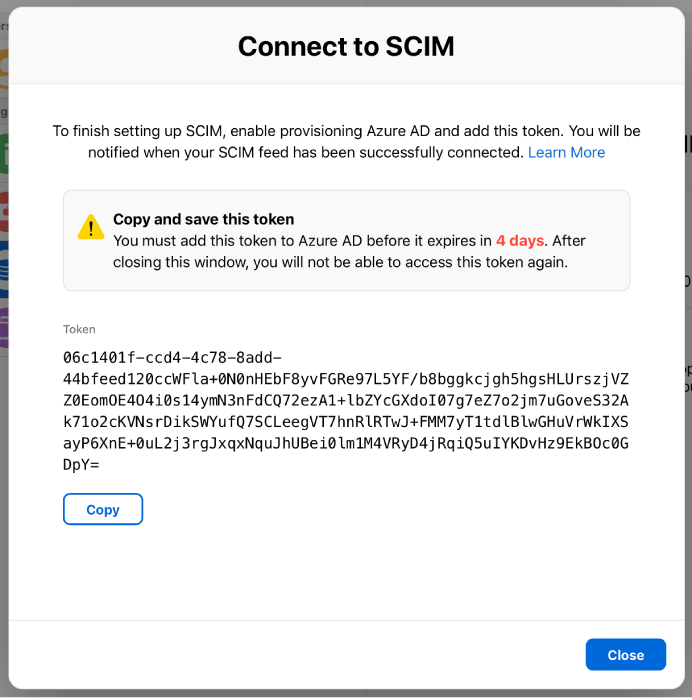
Laat dit venster open om de tenant-URL uit Apple School Manager te kopiëren naar Microsoft Entra ID.
Belangrijk: De geheime token mag alleen met de Microsoft Entra ID-beheerder worden gedeeld.
De token en de tenant-URL in de Entra ID-app plakken
In Apple School Manager kopieer je de tenant-URL:
https://federation.apple.com/feeds/school/scim
Verwijder in de Entra ID-app van Apple School Manager alle materiaal in het veld 'Tenant-URL'. Plak vervolgens de tenant-URL uit Apple School Manager in het veld.
Selecteer 'Bewaar' en selecteer 'Test verbinding'.
Als de verbinding is gelukt, wordt er een actieve OIDC-verbinding weergegeven in Apple School Manager. Het kan tot 60 seconden duren voordat de meest recente verbindingsstatus wordt weergegeven in Apple School Manager.
Voer in de sectie 'Instellingen' het e‑mailadres in van een beheerder, systeembeheerder of personenmanager van Apple School Manager en selecteer vervolgens het aankruisvak 'Stuur een melding via e‑mail indien er een fout optreedt' zodat deze persoon eventuele foutmeldingen over de inrichting ontvangt.
Selecteer indien nodig 'Toewijzingen' en wijzig de aangepaste kenmerken.
Belangrijk: Voeg geen extra kenmerktoewijzingen toe, anders mislukt het OIDC-proces. Bekijk de toewijzingentabel in Microsoft Entra ID OIDC-synchronisatievereisten.
Het type synchronisatie selecteren en de verbinding testen
Opmerking: Gefedereerde authenticatie moet voor het domein worden ingeschakeld voordat je deze taak uitvoert.
Geef op of je uitsluitend gebruikers die zijn toegewezen aan de Apple School Manager Entra ID-app wilt synchroniseren met OIDC, of alle gebruikers in Microsoft Entra ID wilt synchroniseren met OIDC. Als je niet zeker weet welke je moet gebruiken, raadpleeg je Inrichtingsbereik.
Schakel 'Inrichtingsstatus' in en selecteer vervolgens 'Bewaar'.
Belangrijk: Als je het inrichtingsbereik wijzigt, moet je de huidige status wissen en de synchronisatie opnieuw starten. Neem contact op met je Microsoft Entra ID-beheerder voordat je de OIDC-verbinding wijzigt.
Controleer de inrichtingslogboeken om er zeker van te zijn dat de verbinding is gelukt.
Log uit bij de Microsoft Entra ID-webportal.